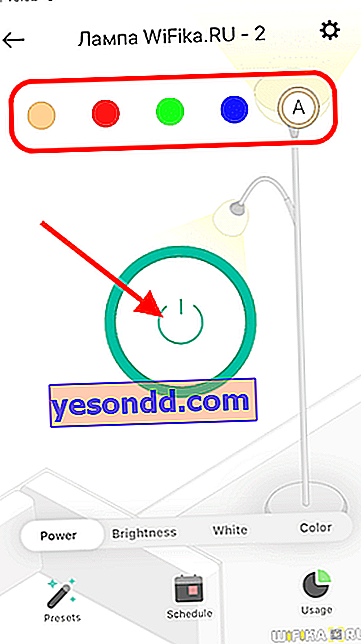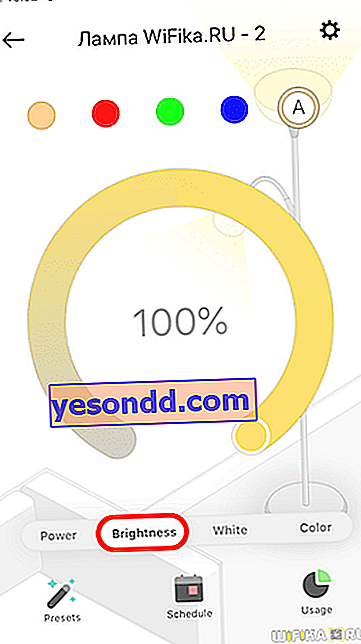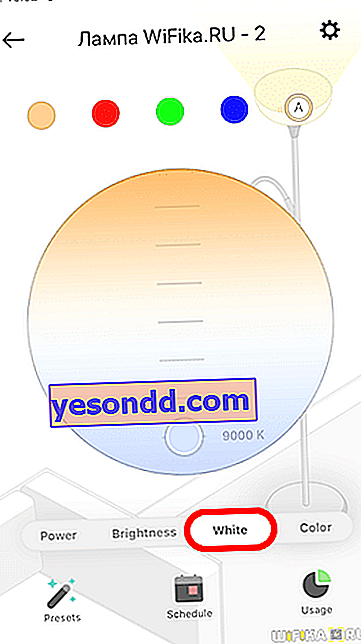Идеята да включите LED лампа със система за интелигентен дом, като я оборудвате с безжичен WiFi модул, не е нова. Въпреки това успяхме да опознаем отблизо тази техническа новост едва сега. Но от друга страна, успяхме да направим това, като използваме примера на наскоро пуснатия модел от комплекта „интелигентна светлина“ от TP-Link - Kasa Smart Light Bulb KL130.
Външният вид и оборудването на интелигентната лампа TP-Link
Интелигентната LED лампа се предлага в ярка, красива синя кутия. Още от информацията в него потенциалният купувач може не само да погледне как изглежда, но и да разбере какво може да направи това устройство.

Основното е да смените цвета и да бъдете контролирани от мобилен телефон. Пакетът съдържа и името на приложението - „Kasa Smart Home“. Освен тук, не можах да го намеря никъде другаде, с изключение на QR кода в инструкциите.

Вътре има LED крушка и купчина хартия - ръководства на различни езици и друга офис хартия.

Самата лампа TP-Link Kasa Smart Bulb не е просто полезна „висяща круша, не можеш да ядеш“, но има някои дизайнерски елементи. Така че, дори и да не го поставите в полилея, можете да го поставите на рафта и просто да го погледнете.

Шегите настрана, но за нас е интересно да го тестваме в работата. Затова ще го завием в моя софтбокс, с който снимам видео за канала. LK130 изисква държач за лампа E27 - стандартният „голям“, който се среща в повечето полилеи за таван.
Технически възможности
Като цяло комплектът Kasa Smart Home съдържа няколко устройства едновременно, от домакински уреди до камери и контакти. Следователно, TP-Link wifi LED лампата може да се използва не само самостоятелно, но и като част от цяла система от „интелигентна“ светлина вътре в къщата. Нека да разгледаме всички характеристики на Smart Bulb KL130.

- Първо, това е многоцветно. Няма определен набор от предварително зададени цветове, с които лампата да може да свети. Можете да изберете желания нюанс от всички RGB палитри директно от мобилното приложение на вашия смартфон. Освен това има режим на автоматично регулиране на нюанса и яркостта спрямо околната светлина.
- Несъмнено предимство е WiFi връзката директно към рутера без никакви преходни връзки като интелигентни гнезда или адаптери. Това обаче не са всички предимства на тази лампа. Използвайки облачната услуга TP-Link, можете да контролирате осветлението не само чрез директно свързване към безжичния сигнал на рутера в апартамента, но и чрез интернет от всяка точка на света - без значение колко силно звучи. Възможно е да включите устройството, да промените цвета и яркостта дистанционно.
- Друг плюс е поддръжката на гласови асистенти като Amazon Alexa, Google Assistant и Microsoft Cortana. Ако сте свикнали да управлявате интелигентен дом чрез речева комуникация, тогава няма да има проблеми да интегрирате осветлението Kasa Smart Light в него.
- И накрая, няма да е излишно да подкрепяме работата по график или по предварително установени сценарии, зададени във връзка с други елементи на интелигентен дом. Например, те напуснаха къщата, въоръжиха системата - светлината угасна. Или камерата през нощта записва движение в стаята - светлината се включва с топъл цвят. И ако това се случи в режим на сигурност, той мигаше в червено едновременно с вой на сирената. Като цяло можете да измислите толкова приложения, колкото искате.
Свързване на LED лампата TP-Link KL130 към телефона
Е, нека проверим как всичко работи на практика. За да свържете интелигентната LED лампа TP-Link KL130 към телефона, трябва да инсталирате мобилното приложение Kasa Smart Home върху него. Той е междуплатформен и може да бъде изтеглен от официалните хранилища - както за iPhone от App Store, така и за Android от Google Play Market.

След стартирането на екрана за приветствие, ние сме помолени да изберем дали искаме да влезем в съществуващ акаунт или да регистрираме нов. Опитах се да използвам съществуващия си TP-Link ID акаунт - и той работи! Така че, ако имате TP-Link рутер и вече сте се регистрирали за дистанционно управление чрез облака, тогава можете безопасно да влезете с вашето потребителско име и парола.

Стигаме до началната страница, която ще покаже свързаните крушки. За да добавите ново устройство, кликнете върху „плюс“ и изберете „Добавяне на устройство“

Ако настройвате интелигентна лампа с iPhone, на тази стъпка iOS ще поиска разрешение за достъп до геолокация. Тук трябва да изберете „Винаги разрешавай“, в противен случай ще възникне грешка при свързване в бъдеще.
И тогава в менюто „Smart Lights“ намираме раздел за нашия модел интелигентни лампи. Имам тази „интелигентна крушка (серия KB100 / KL100)“

След това завиваме лампата в гнездото и доставяме електричество към нея. Светлината трябва да мига два пъти, след което потвърждаваме нейната работа в приложението.

След това трябва да отидете до WiFi настройките на телефона и да се свържете с мрежата, наречена „TP-LINK Smart Bulb“, която интелигентната лампа ще предава. Той е с отворен код и не изисква парола.

В следващата стъпка ще трябва да изберете мрежа от вашия рутер и да посочите парола за свързване към нея, така че лампата да се свърже с интернет.

След това даваме име на нашата крушка и й присвояваме икона, така че когато свързвате няколко парчета в приложението, е по-удобно да навигирате сред тях. Вместо икона можете да я снимате или да изберете всяка снимка от албума от телефона си.

Накрая виждаме екран с поздравления за успешната връзка. Връщаме се на главния екран и виждаме нашата крушка. По същия начин ще свържа и втория, който имам на склад.

Настройка на LED лампата чрез приложението от телефона през WiFi
Сега да разгледаме основните режими на Kasa Smart Light. Ако кликнете върху името на лампата, тогава влизаме в подробните настройки.
- В главния раздел "Захранване" можете да включвате и изключвате светлината, както и да избирате един от основните цветови нюанси - червен, син, зелен, жълт или автоматична настройка за околното осветление.
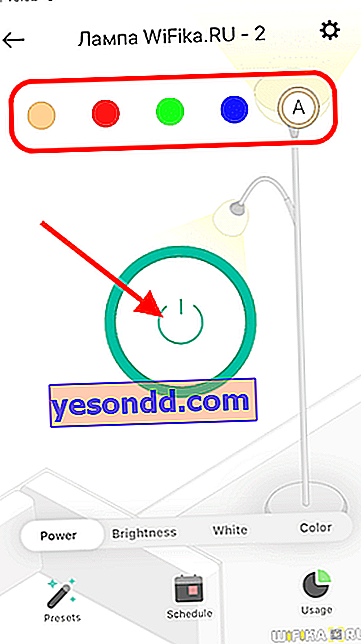
- "Яркост" - настройка на яркостта на лампата
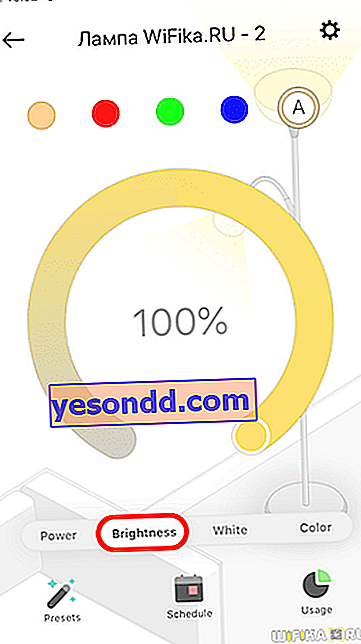
- "Бяло" - топлината на бял нюанс, от топъл до студен
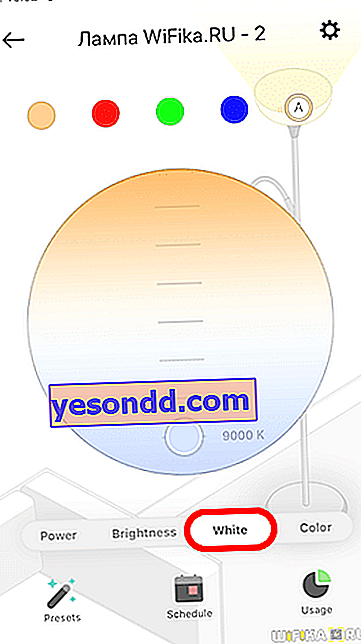
- "Цвят" - избор на подробен нюанс на цветовата палитра

Сега отидете в долната лента на менюто.
В раздела "Предварителни настройки" е възможно да промените основните цветове, които се показват при бърз достъп в горния ред на прозореца на приложението

Интелигентен лек график е добавен в раздела Графици. Тук можем да определим сянката, дните и часовете на работа.

Ако се върнете на началната страница на приложението Kasa Smart Home, тогава също в долния ред ще видим възможността за създаване на скриптове. Препоръчително е да ги използвате, ако има няколко групи интелигентни лампи наведнъж. Например за романтична вечеря един вид осветление ще работи, а за шумно парти - друг. И всеки от тези режими след настройка може да се активира от телефона само с един бутон.

Съществуват и няколко възможни опции за взаимодействие на светлинната система не само помежду си, но и с други устройства за интелигентен дом TP-Link. Като например назначаването на работа в зависимост от времето на деня и появата на други събития, определени от други сензори. Това вече заслужава отделна дискусия, така че няма да се занимаваме с него в тази статия.
Настройване на групово управление на лампата
В случай, че имате няколко източника на светлина от серията Kasa Smart Light наведнъж, препоръчително е да ги комбинирате в групи. Например, както в моя случай със софтбокс. Инсталирах две лампи в него наведнъж и не искам да настройвам една и съща светлина на две лампи поотделно. Можете ли да си представите дали имате 5 или повече от тях? Много по-удобно е да направите това веднъж завинаги наведнъж.

Следователно приложението предоставя възможност за комбиниране на устройства в групи. За да направите това, кликнете върху същата икона "+", след това "Добавяне на група" и изберете крушките, които искаме да комбинираме.

След това измисляме име за тази група - реших да го кръстя на типа лампа. И запазваме настройките. След това ще се появи в общия списък. От тук можете веднага да го включите или изключите.

За подробна конфигурация кликнете върху името и влезте в същите налични настройки, които вече сме виждали при отделна работа с лампи.